Merken Sie schon seit einiger Zeit, dass Ihr Computer Ihren USB-Stick nicht mehr erkennt ? Sie fragen sich wahrscheinlich, warum Sie Ihren USB-Stick plötzlich nicht mehr an Ihrem Computer verwenden können? Suchen Sie nach einer schnellen Lösung, um dieses Problem zu beheben?
Perfekt, hier sind Sie richtig! Heute zeigen wir Ihnen alle möglichen Manipulationen, die Sie durchführen können, wenn Sie sich in dieser Situation befinden. Sind Sie bereit ? Lass uns gehen !
Warum erkennt mein Computer einen USB-Stick nicht mehr?

Es ist wichtig, dass Sie die Gründe kennen, warum ein Computer ein USB-Gerät nicht mehr erkennt. Meistens wird das Problem auf beiden Geräten aufgeführt: ob es sich um Ihren USB-Stick oder Ihren Computer handelt. Wenn beispielsweise Ihr Schlüssel beschädigt ist, erkennt Ihr Computer ihn offensichtlich nicht.
Wenn außerdem Ihr Computer defekt ist , können wir davon ausgehen, dass entweder Folgendes vorliegt:
- ein Treiberproblem
- ein Problem mit dem Dateisystem
- ein Problem im Zusammenhang mit den USB-Anschlüssen des PCs oder des Schlüssels .
Dies sind daher die Themen, die wir in diesem Artikel ausführlich behandeln werden. Beginnen wir also mit den häufigsten Problemen: Probleme im Zusammenhang mit USB-Anschlüssen.
I – Ist der USB-Anschluss funktionsfähig? Stellen Sie sicher, dass Ihr Computer einen Ton von sich gibt oder sich Ihr USB-Laufwerk einschaltet, wenn Sie es anschließen

Beschädigter USB-Anschluss . Dies ist eine der möglichen Ursachen, wenn nicht sogar die Hauptursache, warum Ihr USB-Laufwerk nicht funktioniert . Zu Ihrer Information: Dieses Portproblem kann sowohl auf PC-Ebene als auch auf dem Wechseldatenträger selbst beobachtet werden.
Wir empfehlen Ihnen daher, zu überprüfen, ob Ihr Computer einen Ton ausgibt, der anzeigt, dass Sie gerade ein neues Gerät angeschlossen haben. Wenn Sie nichts hören, überprüfen Sie, ob Ihr Flash-Laufwerk eingeschaltet ist.
Beachten Sie, dass die meisten externen Laufwerke und USB-Sticks auf dem Markt über eine LED-Statusanzeige .
Wenn Sie nach dem Anschließen Ihres USB-Laufwerks an Ihren PC feststellen, dass kein Ton von Ihrem Computer kommt und kein Licht auf Ihrem Blitz leuchtet, funktioniert der USB-Anschluss möglicherweise nicht ordnungsgemäß.
Wir empfehlen Ihnen dann, andere USB-Anschlüsse auszuprobieren. Wenn es sich um ein externes Laufwerk , wechseln Sie bitte das Kabel und versuchen Sie es erneut. Wenn Sie alle diese Methoden ausprobiert haben und es nicht funktioniert, überspringen Sie diesen Schritt nicht sofort.
Nehmen Sie sich die Zeit, mit diesem USB-Voltmeter zu überprüfen, ob Ihre USB-Anschlüsse ordnungsgemäß funktionieren . Warum ein Voltmeter verwenden? Nun, weil ein USB-Stick eine power supply und diese möglicherweise nicht selbst bereitstellen kann.
Haben Sie gerade die USB-Anschlüsse überprüft und festgestellt, dass alles einwandfrei funktioniert? Das Problem liegt also zweifellos nicht auf dieser Ebene. Fahren Sie also mit dem zweiten großen Schritt fort und prüfen Sie, ob Ihre Festplatte vom System Ihres Computers erkannt wird.
II – Überprüfen Sie, ob die Festplatte oder der USB-Stick im Betriebssystem Ihres Computers angezeigt wird

Wenn Sie sehen, dass die LED-Anzeige leuchtet , wissen Sie, dass Ihr USB-Laufwerk funktioniert und dass das Problem wahrscheinlich eher mit der Software als mit der Hardware zusammenhängt . Befolgen Sie zur Sicherheit die folgenden einfachen Schritte:
Schritt 1 : Klicken Sie mit der rechten Maustaste auf das Menü < <Start> >, das sich links unten auf dem Bildschirm befindet

Schritt 2: Wählen Sie << Geräte-Manager >> aus der Leiste, die links angezeigt wird

Schritt 3: Stellen Sie sicher, dass das angeschlossene USB-Gerät oben angezeigt wird
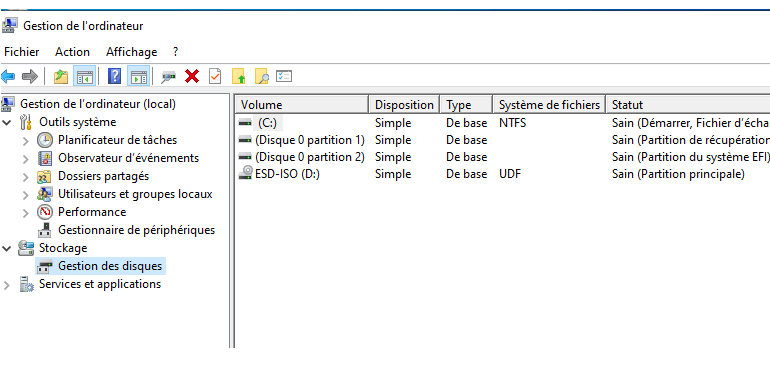
Das Wichtigste dabei ist, dass es oben erscheint. Wenn Sie es oben sehen, bedeutet das wahrscheinlich, dass Windows es sehr gut erkennt.
Falls Sie bemerken, dass Ihr PC das USB-Gerät nicht erkennt und es oben nicht angezeigt wird, fahren Sie bitte mit dem nächsten Punkt dieses Tutorials fort.
III – Überprüfen Sie, ob der USB-Stick oder die Festplattentreiber auf dem neuesten Stand sind
Wenn Ihr PC das USB-Gerät, das Sie anschließen, immer noch nicht erkennt , sich nicht einschalten lässt und nicht im Datenträgermanager angezeigt wird, liegt das Problem möglicherweise an den Treibern. Um dieses Problem zu beheben, verwenden Sie den Geräte-Manager.
Schritt 1: Klicken Sie mit der rechten Maustaste auf die Schaltfläche < <Start> >
Schritt 2: Suchen Sie nach „ Geräte-Manager “ und klicken Sie darauf
Schritt 3: Wählen Sie im neuen Fenster, das erscheint, << Festplatten >>
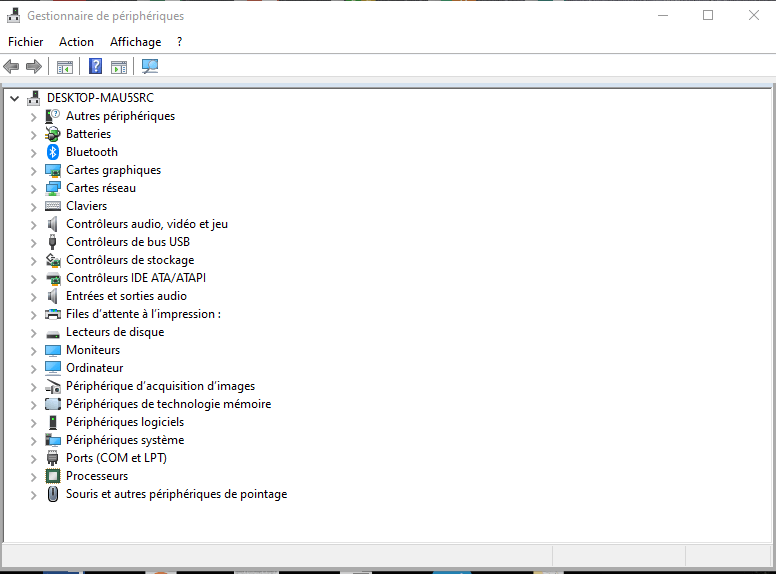
Wenn das Problem bei den Treibern liegt, wird neben dem Namen Ihres USB-Speicherlaufwerks ein gelbes Ausrufezeichen angezeigt, das darauf hinweist, dass ein Problem mit dem Treiber vorliegt. In dieser Situation müssen Sie lediglich die folgenden Schritte ausführen.
Schritt 1: Klicken Sie mit der rechten Maustaste auf den Namen Ihres USB-Geräts und wählen Sie < <Eigenschaften> >
Schritt 2: Im angezeigten Fenster sehen Sie im Abschnitt „ Gerätestatus “ Informationen zum Problem. Daher ist es wichtig, den Treiber zu aktualisieren.
Schritt 3: Klicken Sie mit der rechten Maustaste auf den Gerätenamen und wählen Sie die Option Treiber aktualisieren Windows führt dies automatisch durch.
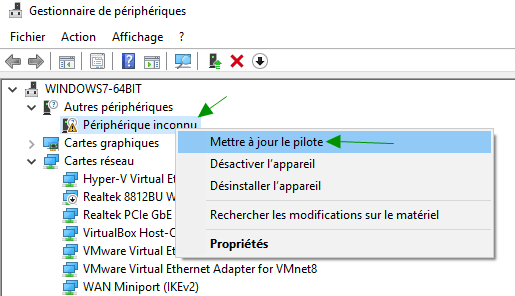
Wenn die obige Methode als letzten Versuch nicht funktioniert, können Sie Folgendes tun:
- Klicken Sie mit der rechten Maustaste auf das Laufwerk
- Wählen Sie die Option << Gerät deinstallieren >>
- Trennen Sie es dann vom USB-Anschluss
- Warten Sie einige Sekunden und schließen Sie es dann erneut an. Das Betriebssystem installiert dann den entsprechenden Treiber neu.
Beachten Sie, dass der USB-Standard über universelle Treiber verfügt, die für eine Reihe von Geräten wie austauschbare USB-Flash-Laufwerke geeignet sind. Daher werden Fehler normalerweise durch eine falsche Erkennung des Betriebssystems verursacht.
Gut zu wissen: Wenn Sie mehrere USB-Geräte anschließen möchten, empfehlen wir Ihnen, sich für einen der besten USB-Hubs auf dem Markt zu entscheiden.
Formatieren Sie Ihr Laufwerk, damit es erkannt wird

Wenn im Datenträger-Manager USB-Laufwerk aber immer noch nicht erkennt , müssen Sie es möglicherweise nur formatieren.
Klicken Sie im selben Festplattenmanager einfach mit der rechten Maustaste auf den Leser und wählen Sie die Option " Format ..." aus.
einen USB-Stick formatieren kommt es sehr häufig vor, dass der Computer ihn einfach und schnell erkennen kann.
Wenn dies alles nicht funktioniert, ist das USB-Laufwerk wahrscheinlich beschädigt und muss durch ein neues Laufwerk ersetzt werden. Zu Ihrer Information: Beachten Sie, dass eine Reparatur in den meisten Fällen nicht funktioniert, insbesondere wenn ein physisches Problem vorliegt.
Wenn dies bei Ihnen der Fall ist, finden Sie hier eine Liste der besten USB-Laufwerke, die derzeit auf dem Markt erhältlich sind.





